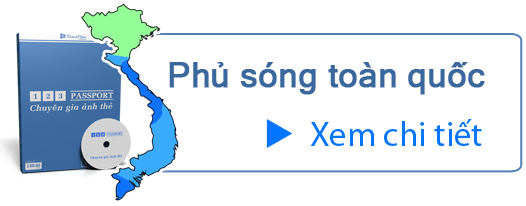Phiên bản dành cho điện thoại
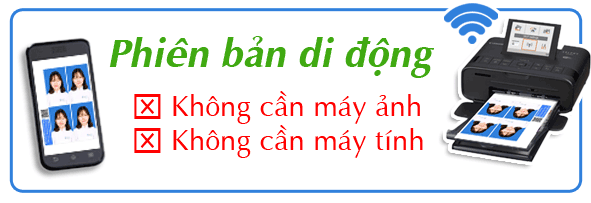
Bước 1. Chụp ảnh
- Sử dụng camera sau của điện thoại để chụp
- Trên điện thoại, mở web: anhthe.net/mobile
- Tiến hành đăng nhập và gửi ảnh xử lý
Bước 2. Chờ xử lý tự động
- Chờ 1 đến 3 phút để hệ thống tự động xử lý!
Bước 3. In ảnh
Cách 1: Sử dụng máy tính (khuyên dùng)
Sử dụng phần mềm 123 Passport trên máy tính (cùng tài khoản) để in ảnh.
Ưu điểm:
* In từ máy tính ổn định, hỗ trợ đủ kiểu máy in
* Xếp được đầy đủ kiểu in nhất!
- Bước 1. Trên điện thoại, chọn cỡ ảnh cần in
- Bước 2. Tải ảnh vừa xếp (Tải file in)
- Bước 3. Mở ảnh bằng phần mềm Canon Print để in
- Bước 1. Trên điện thoại, chọn cỡ ảnh cần in
- Bước 2. Tải ảnh vừa xếp (Tải file in)
- Bước 3. Copy file in vào thẻ nhớ SD (dùng đầu đọc thẻ SD gắn vào điện thoại)
- Bước 4. Gắn thẻ SD vào máy in SELPHY để in
Cách 2: In WIFI (Không dùng máy tính)
Chú ý:
* Sử dụng máy in wifi Canon CP1300 để in
* Điện thoại phải cài phần mềm Canon Print (injet/Selphy) trên App Store hoặc Play Store
* Điện thoại và máy in CP1300 phải kết nối cùng 1 mạng WIFI (tìm hiểu thêm ở Google)
Cách 3: Sử dụng thẻ nhớ + đầu đọc thẻ OTG
Ưu điểm:
* Hỗ trợ tất cả các dòng máy Selphy
* Không cần kết nối wifi nên rất cơ động
Xem video chi tiết
Lời khuyên:
- Nên dùng máy ảnh chuyên nghiệp để dịch vụ bạn tốt nhất!
- Chỉ sử dụng điện thoại là phương án dự phòng
- Sử dụng iPhone hoặc Samsung (camera tốt) để chụp
- Khuyên dùng 123 Passport (phiên bản máy tính) để in với đầy đủ chức năng và cỡ giấy







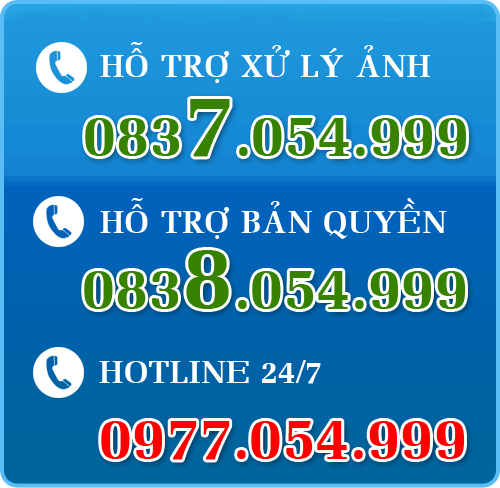
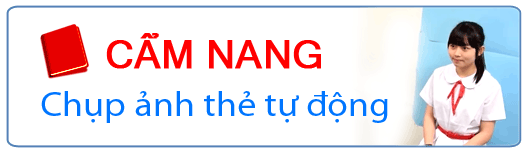


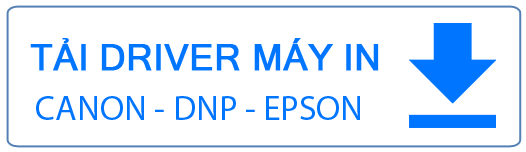
Hỗ trợ phần mềm:
- Hướng dẫn cài đặt phần mềm
- Hướng dẫn sử dụng phần mềm
- Hướng dẫn sử dụng nâng cao
- Video hướng dẫn sử dụng
- Loạt video hướng dẫn từ A-Z
- Khắc phục lỗi phần mềm
Hỗ trợ bản quyền:
Hỗ trợ thiết bị phần cứng:
Hỗ trợ triển khai:
- Cẩm nang chụp ảnh thẻ A-Z
- Các bước triển khai dịch vụ
- Mẹo chụp ảnh thẻ đẹp hơn
- Khắc phục lỗi khi chụp ảnh thẻ
- Hướng dẫn sử dụng máy in Selphy
Giải đáp thắc mắc: